简介: CalendarView 为iOS应用提供了一个高度自定义的日历视图控件,开发者可以利用Objective-C语言实现它。该组件不仅支持多种视图切换和日期选择,还可以进行样式定制、事件标记、国际化和性能优化。本教程将详细介绍如何将 CalendarView 集成到iOS项目中,并使用其核心功能,例如日期选择和滑动导航。 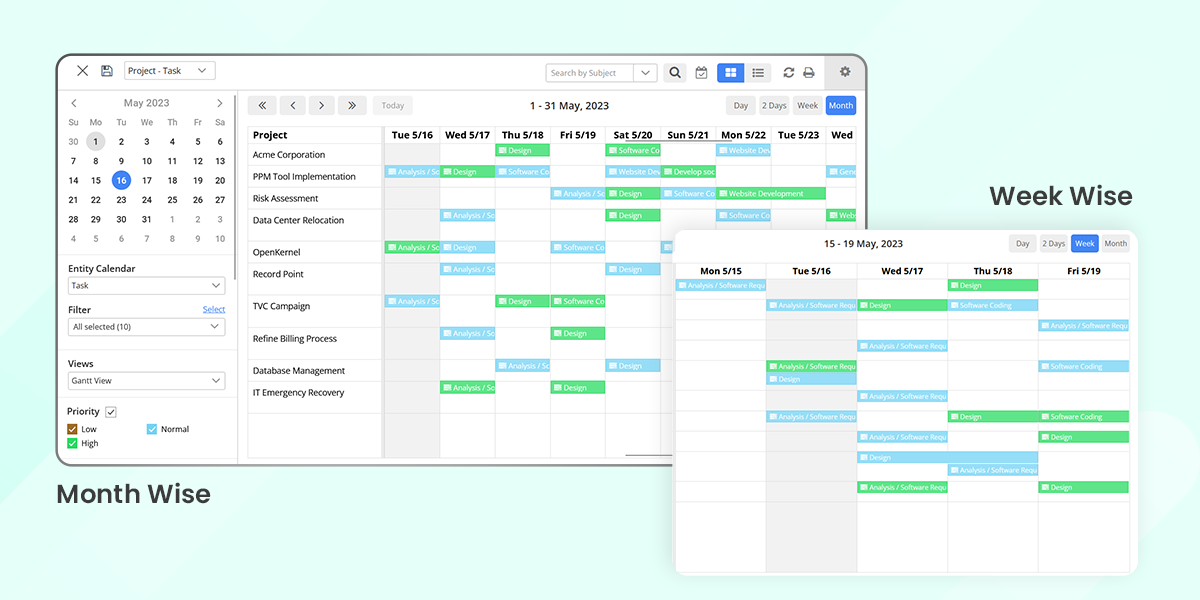
1. CalendarView的实现原理
在现代iOS应用开发中,CalendarView作为不可或缺的组件,允许开发者以美观、易用的方式展示日历视图。了解CalendarView的实现原理不仅能帮助我们更有效地使用它,还能在遇到特定需求时对它进行定制化扩展。
1.1 CalendarView的基本构成
CalendarView基本由以下几个部分构成:
- 视图容器(View Container):负责承载日历视图的主要显示区域。
- 日历单元格(Calendar Cells):展示具体日期的元素,可包含事件提示等信息。
- 滚动机制(Scrolling Mechanism):用户可以通过滚动来浏览不同的月份或年份。
- 事件处理(Event Handling):响应用户对日历单元格的点击等交互行为。
1.2 CalendarView的渲染流程
CalendarView的渲染流程包括以下几个关键步骤:
- 初始化(Initialization):在控制器的视图加载时初始化CalendarView组件。
- 数据绑定(Data Binding):将事件数据与CalendarView绑定,使日历单元格能够展示正确的信息。
- 视图更新(View Update):当事件数据发生变化时,动态更新日历视图以反映最新状态。
通过理解这些构成部分和流程,开发者可以更好地掌握CalendarView的运作方式,从而在实际应用中发挥其最大效用。
2. CalendarView的主要特性与集成
2.1 CalendarView的核心特性解析
2.1.1 事件展示与管理
CalendarView组件是许多日历应用的核心组件,它允许用户以直观的方式查看和管理事件。在深入了解其核心特性之前,我们需要明白它在事件展示和管理上的一些关键点:
- 日历视图展示 :CalendarView支持多种视图展示方式,如日视图、周视图、月视图甚至是年视图。这些视图以直观的方式呈现给用户,便于用户快速识别和查看事件安排。
- 事件列表管理 :事件本身可以是会议、生日、纪念日等,用户可以在相应的日期上创建、编辑或删除事件。事件的管理包括重复事件的处理、事件分类、颜色标记等,这些都极大地方便了用户对个人时间的安排和管理。
为了实现这些功能,CalendarView需要具备数据处理和界面渲染的能力。具体来说,它需要提供API以支持外部数据源的接入,允许事件信息被加载和更新。此外,用户通过操作界面来管理事件,例如拖拽事件以改变其时间,点击事件查看详细信息等。
2.1.2 用户交互与反馈机制
CalendarView的用户交互体验对于其核心特性是至关重要的。一个良好的用户交互设计不仅仅提供了直观的操作方式,而且能够通过反馈机制提升用户体验。
- 触摸和手势支持 :CalendarView通过支持多点触控和特定的手势来响应用户的操作,如滑动来切换视图,双击来添加事件,拖拽来调整事件时间等。这些直观的操作可以无缝集成到用户的自然行为之中。
- 动态反馈和动画效果 :当用户执行操作时,CalendarView通过动态反馈(如颜色变化、文字提示)和动画效果(如视图切换动画、事件缩放动画)来告知用户操作的结果,这不仅提高了用户的操作满意度,也增加了界面的亲和力。
2.2 将CalendarView集成到iOS项目中
2.2.1 集成前的准备工作
在将CalendarView集成到iOS项目中之前,有几个准备工作需要完成,以确保集成过程的顺利和高效:
- 环境要求确认 :首先需要确认你的开发环境是否满足CalendarView集成的要求,包括iOS版本支持、编程语言版本(通常是Swift或Objective-C)以及是否有依赖的库或框架。
- 项目配置检查 :检查你的Xcode项目设置,确保项目目标设置正确,包括部署目标(Deployment Target)、编译语言等。
- 了解架构兼容性 :CalendarView是否与你的应用架构兼容,例如是否与MVC、MVVM等设计模式兼容,以及是否支持SwiftUI等新的开发范式。
2.2.2 通过CocoaPods集成CalendarView
使用CocoaPods作为依赖管理工具,能够快速且简单地将CalendarView集成到你的iOS项目中。以下是通过CocoaPods集成CalendarView的基本步骤:
- 安装CocoaPods :如果尚未安装CocoaPods,需要在终端执行命令
sudo gem install cocoapods来安装。 - 创建Podfile :在你的项目目录中运行
pod init来生成一个Podfile文件。 - 编辑Podfile :使用文本编辑器打开Podfile文件,添加CalendarView依赖,如
pod 'CalendarView'。 - 安装依赖 :在项目根目录下运行
pod install命令来安装CalendarView库。 - 打开.xcworkspace文件 :完成安装后,使用生成的
.xcworkspace文件来打开你的项目,而不是原来的.xcodeproj文件。
通过以上步骤,CalendarView就集成到了你的iOS项目中,接下来你就可以开始使用CalendarView提供的功能和API了。
2.2.3 手动集成CalendarView的方法
虽然CocoaPods提供了方便快捷的集成方式,但在某些情况下,你可能需要手动集成CalendarView:
- 下载CalendarView库 :前往CalendarView的官方GitHub页面或其他代码托管服务,下载库的源代码。
- 导入项目 :将下载的源代码直接拖拽到你的Xcode项目中,添加到项目导航器。
- 配置项目依赖 :如果CalendarView依赖其他库或框架,则需要手动添加这些依赖到项目中。
- 配置构建设置 :在项目的目标构建设置中,配置CalendarView库的依赖路径以及包含必要的头文件搜索路径。
- 链接框架和库 :在你的应用目标的“Build Phases”选项卡下,确保CalendarView库已被添加到“Link Binary with Libraries”部分。
- 导入CalendarView头文件 :在需要使用CalendarView的源代码文件中,通过
#import语句导入CalendarView的头文件。
通过以上步骤,你已将CalendarView集成到你的iOS项目中,接下来便可以按照CalendarView的文档来配置和使用了。
3. CalendarView功能详解与API应用
3.1 CalendarView的主要功能和API概览
3.1.1 常用功能的API调用示例
CalendarView库提供了一系列强大的API,方便开发者直接调用以实现复杂的功能。以下是一些常用功能的API调用示例,它们演示了如何操作日历视图和事件。
// 初始化CalendarView
let calendarView = CalendarView()
// 设置当前月份
calendarView.currentMonth = Date()
// 设置选中日期
calendarView.selectedDate = Date()
// 添加事件
calendarView.add(event: Event(date: Date(), title: "Meeting"))
// 移除事件
calendarView.remove(event: Event(date: Date(), title: "Meeting"))
// 设置事件点击事件处理
calendarView.onEventSelected = { (event) in
print("Event selected: \(event.title)")
}
每一个API的调用,都对应着CalendarView内部状态的改变或事件的处理。 currentMonth 用于展示当前日历月份, selectedDate 用于设置选中的日期, add 和 remove 方法分别用于添加和删除事件,而 onEventSelected 则是处理用户点击事件的回调。
这些方法是CalendarView的核心,开发者可以根据项目需求进行调整和使用。理解这些基础API是学习高级功能的前提。
3.1.2 自定义事件的添加与处理
在CalendarView中,自定义事件的添加和处理是构建复杂日历功能的关键。事件不仅包含日期和标题,还可以包括自定义的颜色、图标等属性。
let event = Event(date: Date(), title: "Team Lunch", color: UIColor.red)
calendarView.add(event: event)
在添加自定义事件时,可以指定事件的颜色,从而在日历视图中直观地区分不同类型的事件。同时,也可以通过事件的其他属性(如图标)进一步定制化UI表现。
事件的处理不仅仅局限于点击事件,还包括拖动事件、长按事件等。例如,拖动事件可以用于调整事件的时间段,长按事件可以用于快速编辑或删除事件。
calendarView.onEventLongPressed = { (event) in
// 处理长按事件,如显示编辑菜单等
}
calendarView.onEventDragged = { (event, fromDate, toDate) in
// 处理拖动事件,可以进行事件时间的更新
}
通过这种灵活的事件处理,开发者可以设计出符合自己应用逻辑的交互方式,让用户的体验更加流畅。
3.2 CalendarView的高级功能探索
3.2.1 多日历支持与视图切换
CalendarView不仅仅支持单个日历的显示和管理,还能够支持多日历视图的切换,这对于那些需要管理多个日历事件的应用来说是非常实用的。
// 创建多个日历事件
let personalCalendar = Calendar(identifier: .gregorian)
let workCalendar = Calendar(identifier: .gregorian)
let personalEvent = Event(date: Date(), title: "Anniversary", calendar: personalCalendar)
let workEvent = Event(date: Date(), title: "Project Deadline", calendar: workCalendar)
// 添加到CalendarView
calendarView.add(event: personalEvent)
calendarView.add(event: workEvent)
在多日历支持中,开发者需要为每个日历事件指定对应的日历对象,CalendarView会自动在日历视图中区分这些事件。
日历视图之间的切换可以通过添加按钮或手势来完成。例如,可以在CalendarView的上方添加一个TabBar,允许用户在不同的日历视图间切换。
// 伪代码,不是实际API
calendarView切换按钮点击事件处理 {
if 当前显示个人日历 {
切换到工作日历
} else {
切换到个人日历
}
}
3.2.2 视图自定义与个性化设置
CalendarView库提供了丰富的API来允许开发者根据自己的需求定制日历视图。开发者可以通过API调整日历的外观,包括但不限于颜色、字体、事件视图样式等。
// 设置日历视图的外观属性
calendarView.headerColor = UIColor.blue
calendarView.cellTextColor = UIColor.white
calendarView.eventViewCornerRadius = 10
个性化设置还包括事件视图的定制。可以为事件创建自定义视图,以适应不同的设计风格。
calendarView.customEventViewProvider = { (event) -> UIView? in
// 根据事件类型创建不同的自定义视图
let customView = UIView()
// 配置自定义视图
return customView
}
通过这些高级功能的探索和应用,CalendarView能够更好地融入应用的整体设计,并提供更加丰富的用户体验。开发者可以利用这些特性,来构建独特且功能完善的日历应用。
// 伪代码,不是实际API
calendarView个性化设置 {
// 遍历每个日历日视图并调整其样式
calendarView.forEach { (cell) in
cell.backgroundColor = UIColor.lightGray
cell.textLabel?.font = UIFont.systemFont(ofSize: 15)
}
}
在实际应用中,确保对CalendarView进行深入的定制化,可以帮助应用更好地与用户交互,同时也可以提高应用的实用性和美观度。
CalendarView的高级功能不仅限于上述提及的内容,还涵盖了视图动画、滚动行为等,能够通过进一步的探索和实践,为应用提供更多的可能性。
4. 个性化CalendarView与性能优化
4.1 自定义CalendarView的外观和行为
4.1.1 视图主题与颜色自定义
在用户界面设计中,颜色和主题是影响用户体验的关键因素。CalendarView通过提供丰富的API来实现这些自定义,使开发者能够轻松地调整控件的外观,以适应不同应用程序的设计要求。
要改变CalendarView的颜色和主题,通常需要设置以下几个方面的属性:
- 主题颜色:改变事件、日期指示器等组件的默认颜色。
- 文字和字体:调整日期和事件标题的文字样式。
- 按钮和图标:自定义控件中按钮和图标的视觉风格。 例如,您可以通过以下代码更改日期指示器的颜色:
let calendarView = CalendarView()
calendarView.dateIndicatorColor = .green // 将日期指示器颜色改为绿色
颜色的自定义可以通过设置RGB值、十六进制代码,或者使用iOS提供的预定义颜色来完成。例如,您可以为用户点击事件背景设置自定义颜色:
calendarView.selectedEventBackgroundColor = UIColor(red: 0.93, green: 0.65, blue: 0.83, alpha: 1.0)
颜色和主题的自定义不仅限于单个属性的更改,还可以进行更深层次的自定义。开发者可以创建自定义的皮肤,并将其应用到CalendarView的各个部分上,如头部、底部工具栏等。
4.1.2 增加用户特定的交互动作
CalendarView的交互性设计对于提升用户体验至关重要。开发者可以利用CalendarView的代理方法来增加特定的交互动作,这些动作可以是事件的创建、编辑或删除等。
要增加用户交互,首先需要设置CalendarView的代理对象,并实现其相关代理方法。例如,处理事件的创建和删除可以通过以下代理方法:
extension CalendarViewController: CalendarViewDelegate {
func calendarView(_ calendarView: CalendarView, didCreateEventAt date: Date) {
print("创建事件于 \(date)")
}
func calendarView(_ calendarView: CalendarView, didDeleteEventAt date: Date) {
print("删除事件于 \(date)")
}
// 更多代理方法...
}
CalendarView还支持手势识别,允许用户通过滑动等手势来与控件进行交互。例如,您可以通过以下代码添加自定义的手势识别器:
let swipeGestureRecognizer = UISwipeGestureRecognizer(target: self, action: #selector(handleSwipeGesture))
calendarView.addGestureRecognizer(swipeGestureRecognizer)
接下来,实现手势响应的方法:
@objc func handleSwipeGesture(gesture: UISwipeGestureRecognizer) {
switch gesture.direction {
case UISwipeGestureRecognizer.Direction.right:
print("向右滑动")
case UISwipeGestureRecognizer.Direction.left:
print("向左滑动")
// 添加更多方向的响应...
default:
break
}
}
通过这些代理方法和手势识别,您可以为CalendarView添加丰富的交互动作,从而提高用户满意度和使用效率。
4.2 CalendarView性能优化策略
4.2.1 缓存机制在CalendarView中的应用
为了提高用户界面的响应速度和整体性能,CalendarView可以采用缓存机制来存储和复用已经加载的数据和视图。缓存可以显著减少对内存的占用和减少重新渲染视图的时间。
CalendarView中常见的缓存策略包括:
- 事件视图的缓存:存储已经渲染的事件视图,当相同的事件视图需要显示时,直接从缓存中读取。
- 数据模型的缓存:利用本地存储技术(如UserDefaults、数据库等)缓存事件数据,以加快数据加载速度。
例如,创建一个简单的事件视图缓存策略:
private var eventViewCache = [Date: EventView]()
func getEventView(for date: Date) -> EventView? {
return eventViewCache[date] // 从缓存中尝试获取事件视图
}
func cacheEventView(_ eventView: EventView, for date: Date) {
eventViewCache[date] = eventView // 将事件视图缓存起来
}
在上面的示例中, eventViewCache 字典被用作一个简单的缓存存储。在事件视图创建时,尝试从缓存中获取;如果没有找到,则创建新的事件视图,并将其添加到缓存中。当事件视图不再可见时,可以将其从缓存中移除,以节省内存。
4.2.2 预加载与懒加载技术的使用
预加载和懒加载是两种常见的性能优化技术,用于优化资源加载的时机和方式,以提升应用程序的性能和用户体验。
预加载技术是指在事件发生之前主动加载资源或数据,以避免在用户交互时出现延迟。在CalendarView中,可以预先加载接下来可见的事件和视图,以确保在切换到新的日期视图时,资源已经准备就绪。
懒加载则是指按需加载资源或数据,只有在实际需要时才加载,这样可以节省资源和处理时间。在CalendarView中,只有当用户滚动到特定日期附近时,才加载该日期的事件数据。
例如,可以利用CalendarView的滚动事件来实施懒加载:
calendarView.onreadystatechange = { [weak self] _ in
if self?.calendarView.state == .dayView {
let visibleDates = self?.calendarView.visibleDates ?? []
for date in visibleDates {
if self?.events[date].isEmpty ?? false {
self?.loadEvents(for: date)
}
}
}
}
在上述代码中,当CalendarView切换到日视图时,循环遍历可见日期,并检查对应日期的事件数据是否已经加载。如果没有,则调用加载数据的方法。使用懒加载时,必须注意处理数据加载的延迟,可能需要通过显示加载指示器或执行其他动作来提高用户体验。
使用预加载和懒加载的策略,开发者可以根据应用场景和需求做出权衡,从而达到最佳的性能优化效果。
5. 国际化与事件监听的高级应用
随着应用的全球化,确保软件在不同地区均能提供良好的用户体验变得尤为重要。本章节将深入探讨CalendarView的国际化支持和事件监听的高级应用,旨在帮助开发者能够创建出更贴合用户需求的国际化日历组件。
5.1 CalendarView的国际化支持与配置
为了使CalendarView支持多语言环境,开发者需要关注几个关键点,包括字体、日期格式以及日历的本地化资源。
5.1.1 多语言支持的实现方法
CalendarView通过内置的国际化框架支持多语言,这通常涉及到为不同的语言环境准备适当的本地化字符串。通过修改项目的本地化文件,如 Localizable.strings ,可以实现语言的动态切换。
例如,以下是一个简化的 Localizable.strings 文件内容:
"CalendarView.Event" = "事件";
"CalendarView.Today" = "今天";
"CalendarView.SelectDate" = "选择日期";
开发者需要为每种支持的语言准备一个 Localizable.strings 文件,并确保在CalendarView组件中正确地加载这些文件。
5.1.2 本地化资源文件的管理
为了管理和维护不同语言环境下的资源文件,建议使用Xcode的本地化工具。这包括自动创建和维护 .strings 文件以及其它资源文件,如图像、音频等。
对于CalendarView来说,不同区域的用户可能有不同的日期格式需求。在Xcode中,开发者可以为每种语言环境设置日期格式和区域设置(Locale),如设置美国英语和简体中文的日期显示格式:
let calendar = Calendar(identifier: .gregorian) // 美国英语
let calendarChinese = Calendar(identifier: .chinese) // 简体中文
5.2 使用代理和观察者模式处理事件
在CalendarView中,代理和观察者模式是处理用户交互和日历事件的重要方法。这些模式允许组件和应用逻辑之间进行有效的解耦和通信。
5.2.1 事件监听模式的介绍与设置
代理模式通过代理协议实现,开发者通过实现协议方法来响应日历事件。而观察者模式则通过事件监听来实现,可以在CalendarView的状态发生变化时接收通知。
以下是一个使用代理模式的示例代码片段:
class CalendarViewController: UIViewController, CalendarViewDelegate {
@IBOutlet weak var calendarView: CalendarView!
func calendarView(_ calendarView: CalendarView, didSelectDate date: Date) {
// 处理用户选择日期事件
}
}
5.2.2 事件处理回调的实际应用案例
为了更好地说明事件处理回调的实际应用,可以考虑添加一个事件监听器来监控日历视图的滚动事件:
calendarView.delegate = self
calendarView.addObserver(self, forKeyPath: "contentOffset", options: [.new], context: nil)
override func observeValue(forKeyPath keyPath: String?, of object: Any?, change: [NSKeyValueChangeKey : Any]?, context: UnsafeMutableRawPointer?) {
if keyPath == "contentOffset" {
// 处理日历视图滚动事件
}
}
5.3 根据设计调整CalendarView的布局和约束
为了使CalendarView组件能够适应各种设计需求,开发者需要掌握如何使用AutoLayout进行布局调整。这涉及到对视图的尺寸、位置以及它们之间的关系进行精细控制。
5.3.1 设计规范与布局调整技巧
在调整布局时,应首先确定CalendarView在不同屏幕尺寸下的表现是否符合设计规范。使用AutoLayout的视觉格式语言(Visual Format Language),可以实现复杂的布局关系和布局约束。
例如,可以将CalendarView的顶部约束到导航栏的底部:
let viewsDictionary: [String: Any] = ["calendarView": calendarView]
let topConstraint = NSLayoutConstraint(item: calendarView, attribute: .top, relatedBy: .equal, toItem: view, attribute: .safeAreaLayoutGuide顶部, multiplier: 1, constant: 0)
NSLayoutConstraint.activate([topConstraint], viewsDictionary: viewsDictionary)
5.3.2 使用AutoLayout进行精细调整
AutoLayout可以创建视图之间和视图内部元素之间的动态关系,这些关系描述了视图应该如何相对于彼此进行布局。在CalendarView中,可能需要调整日历标题的高度、事件标记的大小等。
开发者可以通过以下方式调整一个事件标记的大小:
calendarView.eventMarkerView.heightAnchor.constraint(equalToConstant: 10).isActive = true
通过这些高级应用,开发者能够使CalendarView组件不仅在功能上满足需求,同时在视觉上和交互体验上也能够达到最佳状态。随着技术的不断进步,进一步优化和个性化CalendarView将能够为用户提供更加丰富和便捷的日历体验。
简介: CalendarView 为iOS应用提供了一个高度自定义的日历视图控件,开发者可以利用Objective-C语言实现它。该组件不仅支持多种视图切换和日期选择,还可以进行样式定制、事件标记、国际化和性能优化。本教程将详细介绍如何将 CalendarView 集成到iOS项目中,并使用其核心功能,例如日期选择和滑动导航。
























 6万+
6万+

 被折叠的 条评论
为什么被折叠?
被折叠的 条评论
为什么被折叠?








